Converti Audio
- 1. Converti Altri Formati in Audio+
-
- 1.1 Convertire MP4 a WAV
- 1.2 Convertire MOV a WAV
- 1.3 Convertire DTS a AC3
- 1.4 Convertire AC3 a AAC
- 1.5 Convertitore WMA per Mac
- 1.6 Trasferire WMA su iPhone
- 1.7 Convertire VLC in MP3
- 1.8 Convertire MP4 a MP3
- 1.9 Convertire MKV in MP3
- 1.10 Convertire Video Facebook in MP3
- 1.11 Convertire M4P in MP3
- 1.12 Convertire M4R in MP3
- 1.13 Convertire Opus in MP3
- 1.14 Convertire MOV in MP3
- 1.15 Convertire Playlist Spotify in MP3
- 1.16 Convertire WMV in MP3
- 1.17 Convertire File Audacity in MP3
- 1.18 Convertire WAV in MP3
- 1.19 Convertire iTunes in MP3
- 1.20 Convertire MIDI in MP3
- 1.21 Convertire WMA in MP3 su Mac
- 1.22 Convertire File MP4 in MP3
- 1.23 Convertire Playlist YouTube in MP3
- 1.24 Convertire DVD in MP3
- 1.25 Convertire i File WMA in MP3
- 1.26 Convertire Soundcloud in MP3
- 1.27 Convertitori da Vimeo a MP3
- 2. Converti MP3 in Altri Formati+
- 3. Altri Consigli per MP3+
-
- 3.1 Convertitori FLAC Gratito
- 3.2 Riprodurre MIDI con VLC
- 3.3 Audacity MP4
- 3.4 Riprodurre File VIDEO_TS
- 3.5 Aprire File Opus
- 3.6 Migliori Compressori Audio
- 3.7 Migliori Convertitori Audio
- 3.8 Tagliare File WMA
- 3.9 Riduttori MP3 Online
- 3.10 Riprodurre MP3 con Windows Media Player
- 3.11 Migliori Lettori MP3
- 3.12 Togliere le Voci da un MP3
- 3.13 Migliori Convertitori MP3
- 3.14 Come riprodurre file MP3 su iTunes
- 3.15 Migliori Convertitori MP3 Gratuiti
- 3.16 Come Tagliare MP3
- 3.17 Convertire da Stereo a Mono
- 3.18 Convertire da Mono a Stereo
Come faccio a convertire un MP3 in MP4 (convertire audio in video, anche per YouTube)? --- Domanda trovata su Quora
Disponete di una manciata di file MP3 che volete riprodurre sui dispositivi e con i lettori più recenti? Nessun problema. Basta convertirli in un formato maggiormente compatibile, come l’MP4. Sebbene diffusamente utilizzato, essendo specifico per l'audio, il formato MP3 è compatibile con un numero limitato di lettori. Se quindi volete ascoltare le vostre canzoni con qualsiasi dispositivo o lettore, l’ideale consiste nel convertire i file MP3 in MP4. Per eseguire questa operazione, serve affidarsi a un buon convertitore di MP3 in MP4.
- Parte 1. Come Convertire gli MP3 in MP4 Usando il Miglior Convertitore sul Mercato
- Parte 2. Come Convertire gli MP3 in MP4 Gratis Online
- Parte 3. Come Convertire gli MP3 in MP4 Gratis con iTunes
- Parte 4. Come Convertire gli MP3 in MP4 con Immagini
- Parte 5. Come Convertire gli MP3 in MP4 con Windows Media Player
Prima Parte. Come Convertire gli MP3 in MP4 Usando il Miglior Convertitore sul Mercato
Di certo non si può dire che i programmi di conversione scarseggino, ma trovarne uno che sia in grado di eseguire conversioni di qualità e con velocità, offrendo anche funzioni aggiuntive, non è facile. C’è però un software che corrisponde a questa descrizione. Il suo nome è Wondershare UniConverter. Questo programma è in grado di supportare oltre 1000 formati di file, generando conversioni senza perdita, in modo super rapido. UniConverter è scaricabile gratuitamente dal sito ufficiale.
Caratteristiche Chiave di UniConverter:
 Wondershare UniConverter – Miglior Convertitore Video per Windows / Mac (Ventura inclusa)
Wondershare UniConverter – Miglior Convertitore Video per Windows / Mac (Ventura inclusa)

- Supporta la conversione di più MP3 in MP4 contemporaneamente.
- Permette di personalizzare i file di output impostando risoluzione, frequenza dei bit, frequenza dei fotogrammi e altro.
- La tecnologia APEXTRNS integrata consente la produzione di conversioni da MP3 a MP4 senza perdita.
- Converte rapidamente (è 120 volte più veloce degli altri convertitori).
- Supporta il download di file MP3 direttamente dai video YouTube, per poi eseguire la conversione in MP4 o altri formati.
- Il Convertitore Wondershare è disponibile sia per Windows 10/11/8/7/Vista che per Mac OS 10.11 e successivi.
Come Convertire gli MP3 in MP4 con Wondershare UniConverter
Passo 1. Avvio del Convertitore Wondershare e Caricamento degli MP3.
Scaricate, installate e avviate UniConverter sul vostro computer Windows o Mac. Dalla scheda Converti, cliccate su + Aggiungi File per sfogliare le cartelle locali e importare gli MP3. In alternativa, potete trascinare i file direttamente nell’interfaccia.
![]()
Passo 3. Selezione di MP4 come Formato di Output.
Gli MP3 importati saranno visualizzati sotto forma di miniature, con informazioni riguardanti dimensioni, formato, ecc. Aprite il menu accanto alla voce Converti Tutti i File in: e selezionate MP4 dalla scheda Video. Non dimenticate di selezionare la risoluzione di output.
![]()
Passo 3. Conversione degli MP3 in MP4.
Nella scheda Output selezionate la cartella in cui desiderate salvare i file generati da conversione. Infine, cliccate su Converti Tutti per iniziare a convertire gli MP3 in MP4.
Seconda Parte. Come Convertire gli MP3 in MP4 Gratis Online
Per chi ha esigenze di conversione limitate, invece di usare un programma per computer, l’ideale è puntare su un servizio online, gratuito e semplice da usare. Uno dei migliori convertitori di MP3 in MP4 è Online UniConverter, che consente di eseguire la conversione dei file in pochi passaggi. Il servizio è utilizzabile direttamente dal browser, quindi sia su Windows che su Mac, senza bisogno di installare alcunché. Online UniConverter supporta numerosi file audio e video, e permette di convertirne fino a 2 per volte (di dimensioni massime di 100MB). L’interfaccia del sito è molto intuitiva e i file di output non mancano di qualità. Si tratta certamente di un’opzione valida.
Come Convertire gli MP3 in MP4 con Online UniConverter:
Primo Passaggio: Aprite il sito web usando il browser del vostro computer Mac o Windows, quindi cliccate su + Aggiungi File per importare gli MP3.
Secondo Passaggio: Dalla scheda Converti In selezionate MP4 come formato di output (categoria Video).
Terzo Passaggio: Cliccate su Converti per iniziare il caricamento e la conversione dei file MP3 in MP4.
Al termine, i file generati dalla conversione saranno scaricabili direttamente dal sito web.

Terza Parte. Come Convertire gli MP3 in MP4 Gratis con iTunes
Molte persone provano a utilizzare iTunes per convertire i propri MP3 in MP4, sperando che sia possibile, ma purtroppo non è così. iTunes è infatti capace di convertire gli MP3 in MP3, ma non di eseguire l’operazione inversa. Come saprete, iTunes è il software predefinito per la gestione multimediale su dispositivi Apple. Si tratta di un’app efficace e con supporto per diverse funzionalità. Anche se non si tratta della questione di interesse principale dell'articolo, vediamo come usare iTunes per convertire i file MP4 in MP3 su Windows e Mac.
Come Convertire i File MP4 in MP3 con iTunes:
Primo Passaggio: Apertura delle preferenze di iTunes su Windows o Mac. Con Windows, selezionate Modifica > Preferenze, mentre con Mac cliccate su iTunes > Preferenze.

Secondo Passaggio: Si aprirà la finestra Preferenze Generali. Cliccate sulla scheda Generali, quindi su Impostazioni di Importazione per accedere a una nuova finestra.

Terzo Passaggio: Dalla finestra Impostazioni di Importazione selezionate il Codificatore MP3 dalla scheda Importa Usando: e cliccate su OK per confermare.

Quarto Passaggio: Selezionate i file MP4 da convertire nella vostra libreria di iTunes, quindi cliccate su File > Converti > Crea Versione MP3.
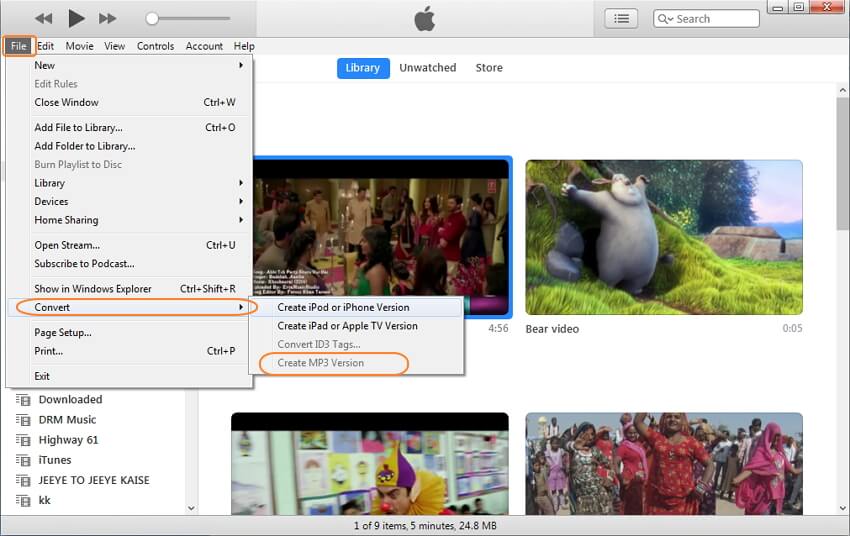
Se però le vostre esigenze si limitano alla conversione degli MP3 in MP4, non vi resta che puntare su un software professionale come Wondershare UniConverter.
Quarta Parte. Come Convertire gli MP3 in MP4 con Immagini
Un buon modo per rendere i file musicali più interessanti e accattivanti consiste nell’aggiunta della copertina di un album, della foto della band o di altre immagini. Per ottenere questo risultato è sufficiente aggiungere l’immagine prima di eseguire la conversione degli MP3 in MP4. Continuate a leggere per scoprire i migliori strumenti online per convertire gli MP3 in MP4 con immagini.
1. Tovid
Tovid è un servizio online che permette di eseguire la conversione, unendo i file MP3 all’immagine prescelta, per poi procedere con il caricamento del file su YouTube o con qualsiasi altro genere di operazione. Il sito è completamente gratuito e permette anche di ingrandire e ritagliare le immagini. Il video MP4 generato può poi essere caricato direttamente su YouTube.
Come Convertire gli MP3 in MP4 con Immagine usando Tovid:
Primo Passaggio: Aprite Tovid con il browser del vostro computer, quindi sfogliate le cartelle locali per importare l’immagine e l’MP3, oppure trascinateli direttamente nell’interfaccia.
Secondo Passaggio: Spuntate la casella per il consenso ai termini e alle condizioni, quindi cliccate sul pulsante COLLEGA A YOUTUBE.
Terzo Passaggio: Si aprirà una finestra che vi chiederà di scegliere l’account YouTube su cui pubblicare il video MP4 generato dalla procedura.
Quarto Passaggio: Dopo aver immesso la password e concesso a Tovid l’accesso all’account YouTube, il file MP4 con immagine potrà essere caricato.

2. EZ-Converter
EZ-Converter è uno strumento online gratuito che permette di convertire gli MP3 in MP4 con l’aggiunta di un’immagine. Il servizio è accessibile direttamente con il browser e non richiede download, installazione né registrazione. EZ-Converter permette di selezionare facilmente l’immagine da utilizzare nella conversione degli MP3 in MP4 e presenta un’interfaccia molto intuitiva.
Come Convertire gli MP3 in MP4 con Immagine EZ-Converter:
Primo Passaggio: Aprite EZ-Converter con il browser del computer.
Secondo Passaggio: Cliccate su Seleziona File per selezionare l’MP3 e l’immagine dal computer.
Terzo Passaggio: Cliccate su Converti Audio in Video per avviare la procedura.
Il video MP4 con immagine sarà scaricabile direttamente dall’interfaccia del sito web.

Quinta Parte. Come Convertire gli MP3 in MP4 con Windows Media Player
Windows Media Player è il lettore multimediale predefinito sui computer Windows. Il programma permette di riprodurre tantissimi formati di file e comprende una notevole gamma di funzionalità aggiuntive, tra cui la conversione. Usando Windows Media Player è possibile convertire i file MP4 in MP3, ma non è possibile eseguire l’operazione inversa. Come con iTunes, insomma. Niente di fatto, quindi, per chi vuole convertire gli MP3 in MP4 usando Windows Media Player. L’ideale è optare per programmi professionali come Wondershare UniConverter.
Come Convertire gli MP4 in MP3 con Windows Media Player:
Primo Passaggio: Avviate Windows Media Player sul vostro computer. Se il programma non è ancora presente sul dispositivo, scaricatelo e installatelo. Fatto ciò, selezionate e caricate l’MP4 che volete convertire.
Secondo Passaggio: Aprite il menu dalla scheda Organizza in alto a sinistra e selezionate la voce Opzioni.
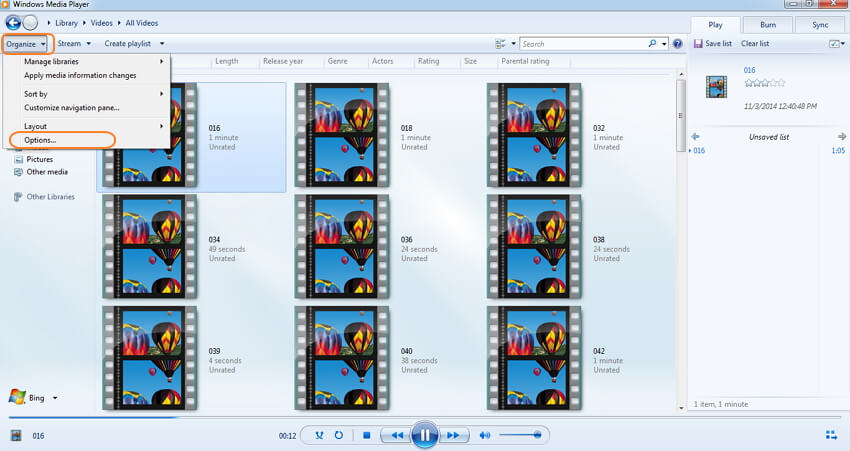
Si aprirà la finestra delle Opzioni, interagendo con la quale potrete selezionare la scheda Copia Musica. Selezionate il formato MP3 dalla sezione Impostazioni Copia e cliccate su Modifica.

Nella nuova finestra, vi verrà chiesto di specificare la cartella locale in cui desiderate salvare il file generato dalla conversione. Selezionate il percorso desiderato e cliccate su OK. A questo punto, la conversione da MP4 a MP4 verrà avviata.
Dopo aver passato in rassegna diversi metodi, possiamo asserire con una certa decisione che Wondershare UniConverter costituisca la soluzione ideale per convertire gli MP3 in MP4 senza perdita e in modo rapido. Che aspettate? Scaricatelo il programma oggi stesso!
 Converti in batch MOV in MP4, AVI, 3GP, WAV e viceversa facilmente.
Converti in batch MOV in MP4, AVI, 3GP, WAV e viceversa facilmente. 
